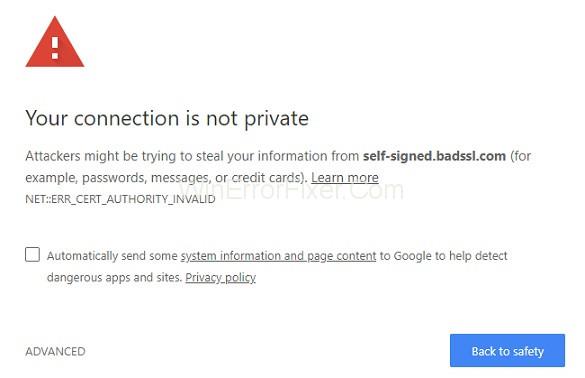Err_cert_authority_invalid parasti ir Windows kļūda, kas tiek parādīta ziņojuma veidā, kad atsevišķs apmeklējums vai darbojas, izmantojot savienojumus, kas nav droši.
Viens no vienkāršākajiem veidiem, kā novērst šāda veida problēmas bez jebkādām tehniskām zināšanām, ir pārslēgties uz citām pārlūkprogrammām, kas ir diezgan drošas datu pārvaldības ziņā, kas novērsīs savienojumu, nevis privāto kļūdas ziņojumu.
Mūsu metožu ievērošana palīdzēs jums atbrīvoties no problēmas net::Err_cert_authority_invalid, kā arī palīdzēs atspējot noteiktus paplašinājumus pārlūkā Chrome, kas var būt šādu kļūdu iemesls un tādējādi izvairīties no šāda veida kļūdām nākotnē.
Viena no lietām, ko var darīt, lai ātri atrisinātu šo problēmu, ir pielāgot pretvīrusu iestatījumus, kas parādīti tālāk. Windows drošības funkcijas uzturēšana un regulāra tā atjaunināšana var lieliski noderēt, lai padarītu jūsu ikdienas uzdevumus pilnīgi drošus.
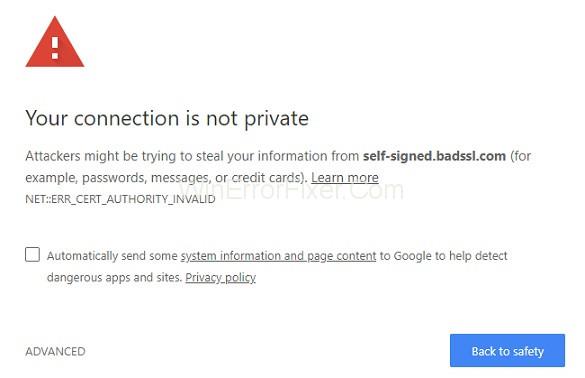
Tāpēc mēs vienmēr iesakām izmantot pretvīrusu, jo tai ir ugunsmūra tehnoloģija, kas palīdz aizsargāt un nodrošināt tīmekļa pārlūkprogrammas privātu meklēšanu, kā arī atjaunināt pārlūkprogrammas uz jaunāko versiju, kas palīdzēs saglabāt datus drošībā.
Visbiežāk sastopamā kļūda, ar kuru mēs saskaramies, ir “Err_cert_authority_invalid”, un tas ir tāpēc, ka pārlūkprogramma vai izveidotais savienojums, kuru izmantojat, nav privāts un var izraisīt hakeru iejaukšanos procesā. Taču tas, protams, nenozīmē, ka viss, ko jūs tajā pārlūkojat, ir cauri. riskantu vietni, jo tā var būt vispārēja problēma, kas parasti tiek novērota sistēmā Windows 10, vai vietnes var atpalikt no SSL SERTIFIKĀTIEM, vai arī sertifikāts var nebūt atjaunināts servera vietnē tīmekļa pārlūkprogrammā, ar kuru strādājat.
Saturs
Kā novērst Err_cert_authority_invalid kļūdu pārlūkā Chrome
Dažreiz šo kļūdu var izraisīt nepareiza darbība, ko saņemat vietnē vai arī aizsargātā lapā. Tā kā jebkurā gadījumā problēma tiek parādīta, izmantojot Google Chrome. Šī iemesla dēļ varat izmantot dažas problēmu novēršanas darbības konkrētai tīmekļa pārlūkprogrammai vai vietnei, kurā saskaraties ar šo problēmu. Šīs ir dažas no svarīgajām darbībām, kuras var izmantot, lai novērstu Err_cert_authority_invalid problēmu.
1. Pārbaudiet datuma un laika iestatījumus
Mēs zinām, ka drošības apsvērumu dēļ pārlūks Chrome un visi citi galvenie tīmekļa pārlūkprogrammu klienti ļaus jums piekļūt tīmekļa lapām tikai tad, ja jūsu ierīces norādītie datuma un laika iestatījumi ir iestatīti pareizi. Šim nolūkam mēs izvēlamies pārbaudīt, vai datuma vai laika iestatījumi ir pareizi, kā arī iestatījumu cilnē nav izmaiņu.
Un, ja kādu iemeslu dēļ jums ir jāatceļ daži laika vai datuma iestatījumi datorā ar operētājsistēmu Windows 10, jūs saņemsit kļūdas ziņojumu ar nosaukumu err_cert_authority_invalid katru reizi, kad mēģināsit piekļūt kādai no interneta lapām, un tas arī tiks parādīts. liks jums mainīt pārlūkprogrammu vai izmantot citu aizsargātu saiti. Tas nozīmē, ka pārlūkprogrammas datuma un laika iestatījumi, kurus izmantojat, būs tieši sinhronizēti ar datoru un tiem jāsakrīt (var būt dažādu laika joslu, kas neietekmē procesu).
Tāpēc jums vajadzētu sākt problēmu novēršanas iniciatīvu, iestatot pareizo datumu un laiku savā ierīcē atbilstoši pašreizējam standarta laikam jūsu atrašanās vietai, ko ir viegli izdarīt, izpildot rakstu.
2. Pielāgojot pretvīrusu iestatījumus
Bit Defender opcija iestatījumos:
1. darbība: noklikšķinot uz opcijas Iestatījumi un pēc tam iestatījumos noklikšķinot uz opcijas Privātuma kontrole. Tagad pārslēdzieties uz cilni Pret pikšķerēšanu. No turienes mēs varam iestatīt Scan SLL uz Off.
2. darbība. Paļaujieties uz Bit Defender versiju, kuru mēs izmantojam, veicot tālāk norādītās darbības, nevis atverot opciju Aizsardzība un pēc tam izvēloties tīmekļa aizsardzību un iestatījumos atliekot opciju Scan SSL.
Autors AVAST
1. darbība. Tagad palaidiet opciju Iestatījumi un pēc tam izvēlieties opciju Aktīvā aizsardzība.
2. darbība: pēc tam noklikšķinot uz opcijas Web Shield un pēc tam iestatījumos izvēloties opciju Pielāgot. Tagad iestatījumos noņemiet atzīmi no opcijas Unable HTTPS Scan, ja tas vēl nav izdarīts.
AUTORS Kaspersky:
1. darbība: pārejiet uz sadaļu Iestatījumi. Un pēc tam noklikšķiniet uz Paplašināt un pēc tam atlasiet Tīkla iestatījumi.
2. darbība: šajā ekrānā jums būs dažādas opcijas, kas būs līdzīgas SSL skenēšanas opcijai iestatījumos. Tagad izvēlieties to, kas ļauj pārvietoties pa visām pārlūkprogrammām un vietnēm.
3. Atspējojiet dažādus paplašinājumus pārlūkā Chrome
1. darbība: atveriet Google Chrome no vietnes, kurā darbojas pārlūkprogramma, un noklikšķiniet uz ikonas Izvēlne. Tagad noklikšķiniet uz papildu rīku iestatījumiem un pēc tam uznirstošajā izvēlnē atlasiet iepriekš minētos paplašinājumus.
2. darbība. Tagad atlieciet visus ierīcē instalētos paplašinājumus, un pēc tam mēs varam restartēt Chrome cilni vai lietojumprogrammu, lai izmaiņas tiktu piemērotas. Tagad atkal dodieties uz opciju Iestatījumi, ritiniet uz leju un pēc tam atlasiet opciju Rādīt papildu iestatījumus
3. darbība. Tagad, izmantojot opciju Privātums un drošība, tagad noklikšķiniet uz opcijas Sīkfails un pēc tam noklikšķiniet uz citas vietnes akreditācijas datiem un datiem no labās puses rūtī, lai atvērtu vietni.
4. darbība. Tagad nākamais solis ir noņemt atzīmi no opcijas Sūtīt neizsekot pieprasījumu ar pārlūkošanas trafiku un pēc tam to atlasīt. Tagad restartējiet pārlūkprogrammu Google Chrome pēc visu iestatījumu izmaiņu piemērošanas, kā minēts iepriekš.
Un, ja nejauši Chrome iestrēgst, vienmēr varat izmantot Chrome rokasgrāmatu, lai to labotu un atrisinātu problēmu.
4. Vēstures dzēšana pārlūkā Chrome
1. darbība. Piekļūstiet pārlūka Chrome iestatījumiem. Tagad ritiniet uz leju un pēc tam izvēlieties Papildu iestatījumi. Tagad hroma cilnes iestatījumos datorā noklikšķiniet uz opcijas Notīrīt pārlūkošanas datus.
2. darbība. Tagad uznirstošajā logā, kurā varat atlasīt laukus no saraksta, un, kad esat atlasījis vajadzīgās atzīmes, noklikšķiniet uz opcijas Notīrīt pārlūkošanas datus. Tādējādi tiks notīrīti visi pārlūkošanas dati.
5. DNS iestatījumu piešķiršana
1. darbība . Atlasot ģenerēto uznirstošo logu un pēc tam izmantojot opciju Meklēt rīklodziņu, no kuras mēs varam iekļūt izvēlnē Tīkla un koplietošanas centrs.
2. darbība: Tagad noklikšķiniet uz kreisās puses izvēlnes, pēc tam izvēlieties Mainīt adaptera iestatījumus, noklikšķinot uz. Tagad ar peles labo pogu noklikšķiniet uz pašlaik aktīvās opcijas Adapteris un pēc tam atlasiet opciju Rekvizīti. Izvēlieties interneta protokola 4. versiju un pēc tam atlasiet Rekvizīti.
3. darbība. Noklikšķiniet uz šīs apstiprinātās pieejamās DNS servera adreses un pēc tam ierakstiet Google publiskos DNS serverus, no kuriem daži ir: 8.8.8.8, attiecīgi 8.8.4.4, tos atlasot.
Lietojot šos iestatījumus un pēc tam restartējot Windows 10 ierīci, tas tiks novērsts.
Secinājums
Šīs ir visas metodes, kas nodrošinās ātru un drošu risinājumu Err_cert_authority_invalid kļūdas problēmai pārlūkā Chrome un atrisinās jūsu attiecīgā tīmekļa pārlūkprogrammas parādīto kļūdu.